有时候我们需要对一批照片进行同样的截图,这种情况我们可以ps批量裁剪,
工具/原料
pc爱国者
windows1020h2
ps cc19.0
方法/步骤
1
打开一张要裁剪的图片

2
通过窗口菜单,打开动作面板
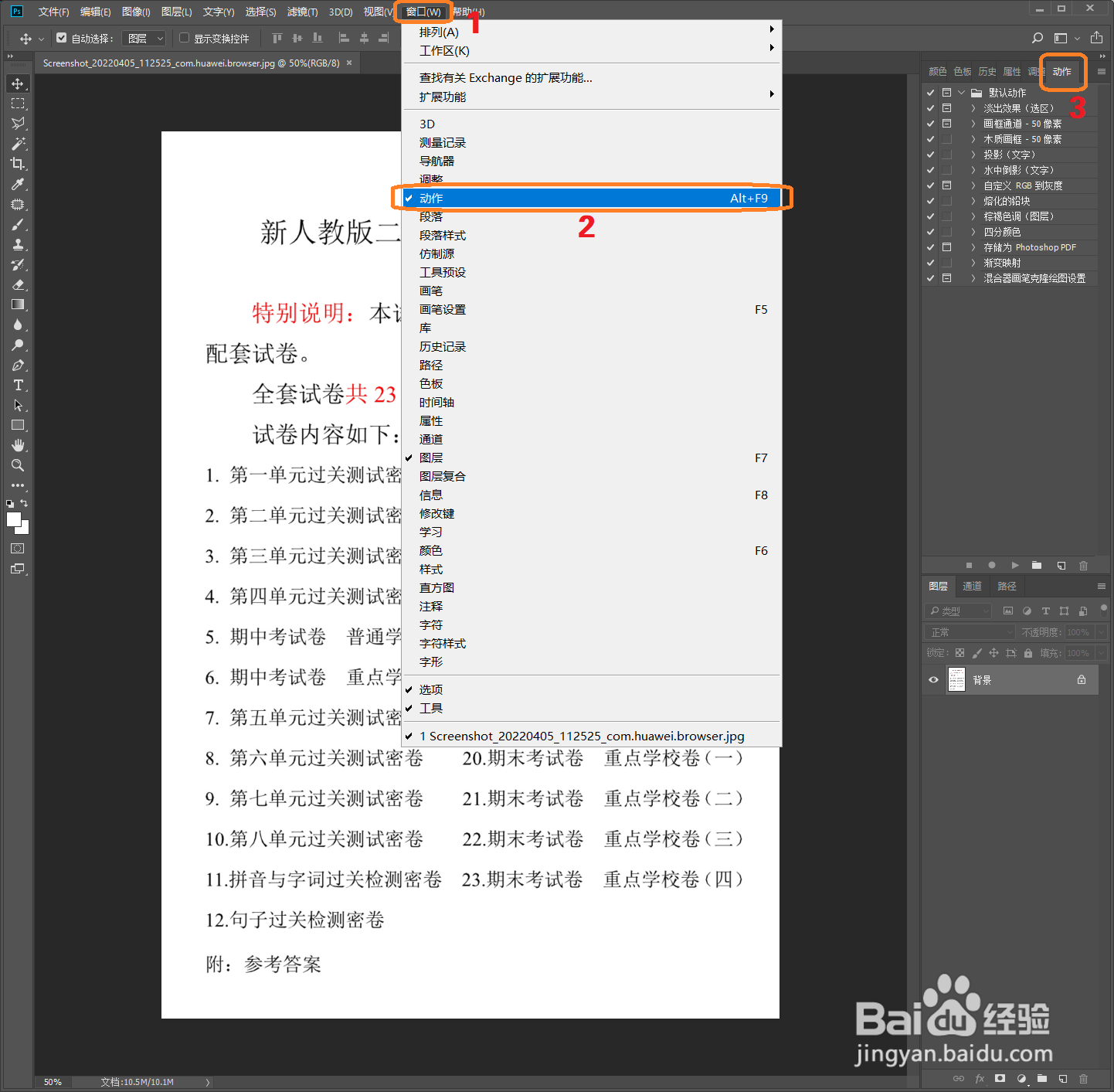
3
在动作面板下面单击新建按钮,新建动作,命名为批量截图1,确定

4
点击截图工具,对图片进行截图,调整好截图框后按Enter键完成截图
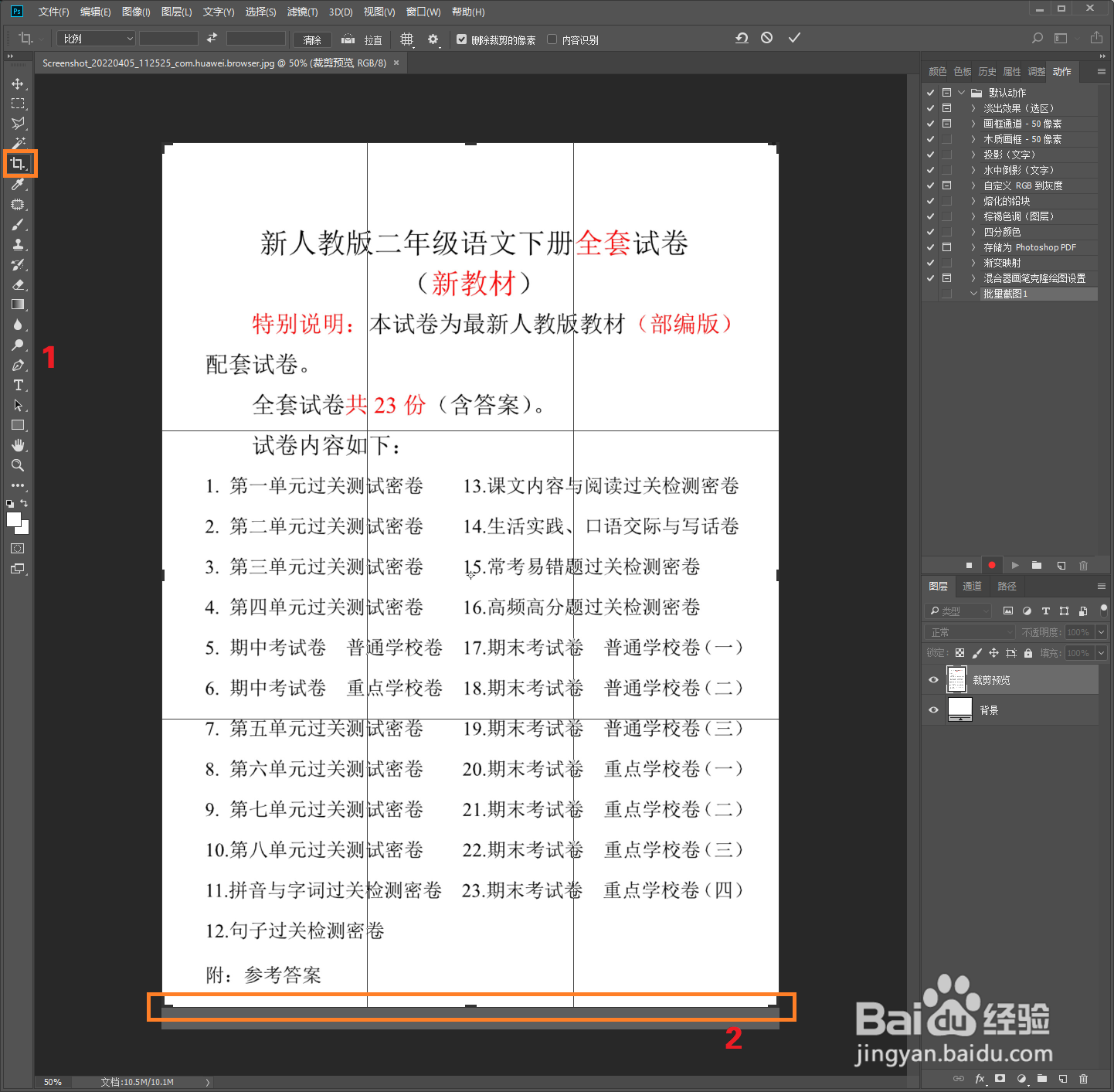
5
此时,动作批量截图1已经有了一个操作,即截图,此时可点击动作面板下面的停止小方块,停止记录动作

6
接下来用这个动作来批量裁剪,打开菜单文件>自动>批处理
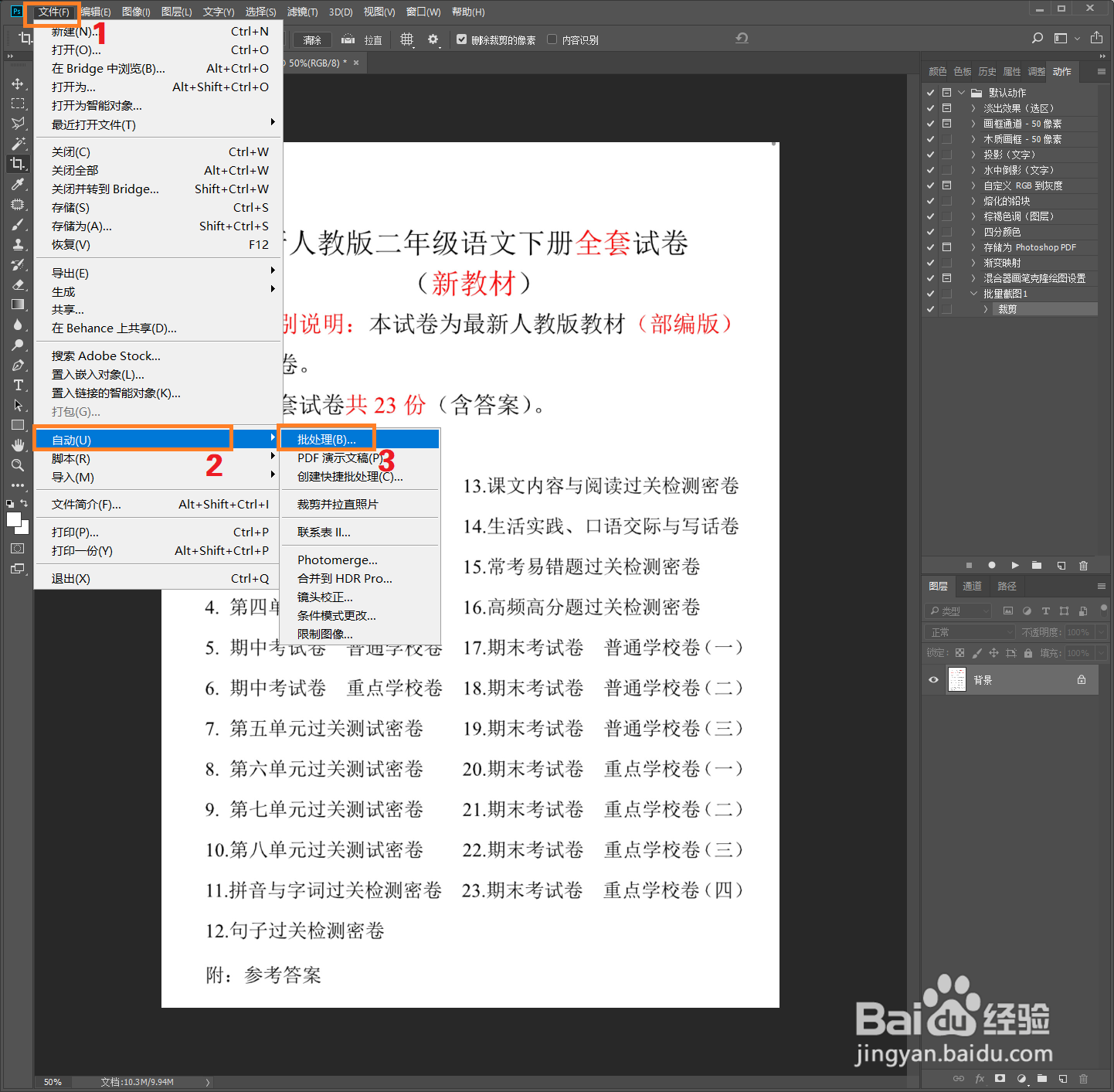
7
在弹出的批处理窗口中,选择我们刚建的动作批量截图1,选择要批量处理的图片的文件路径,左侧目标选择存储并关闭,这样所有照片会自动打开裁剪并关闭,注意这种方式会覆盖原文件,最后确定,批处理就开始了
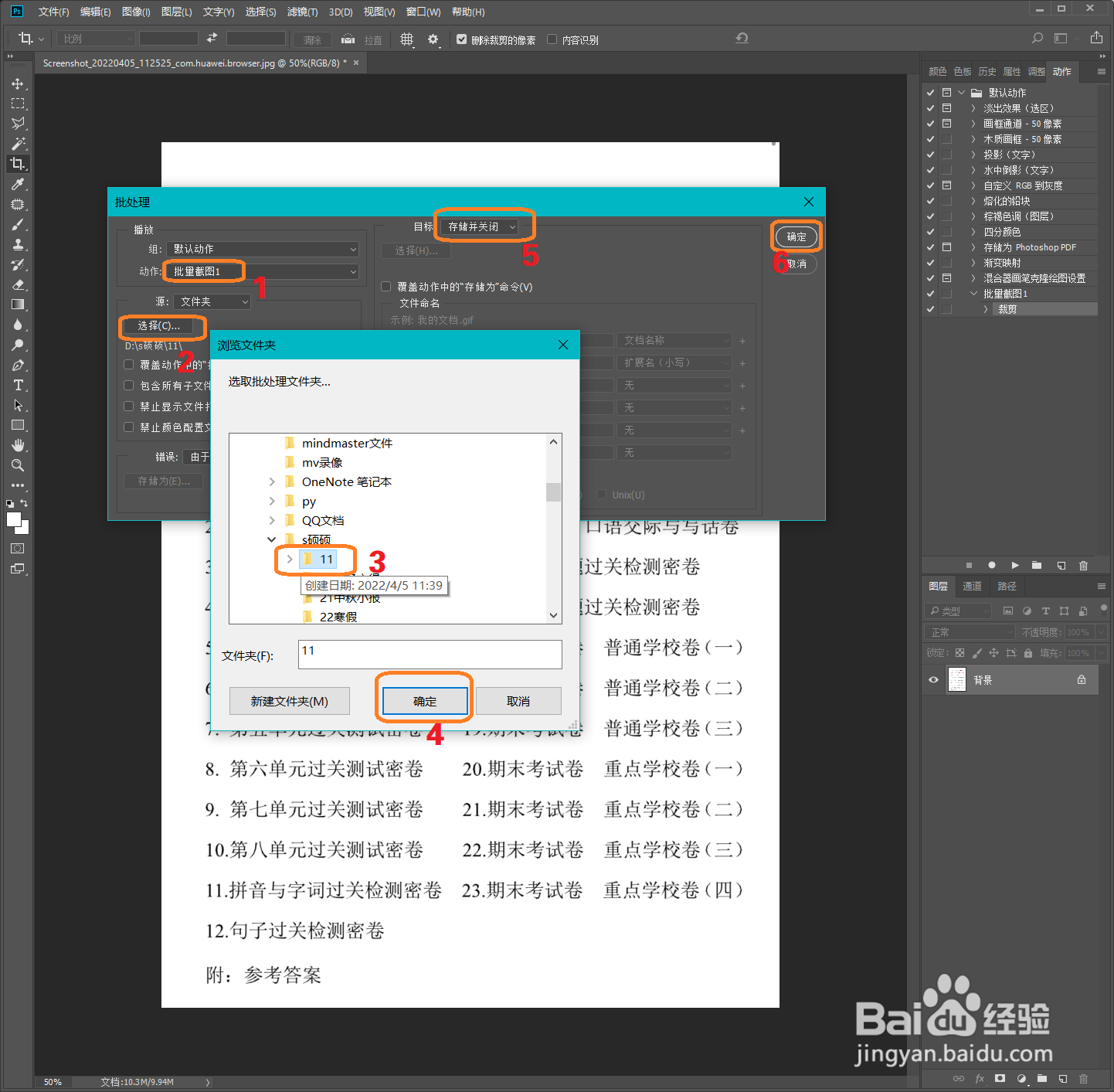
8
再打开原来的图片就已经是裁剪好的了

9
如果想要保留原图片或者想要对图片进行批量重命名,可以选择动作批量截图1,继续录制,然后将图片先存储
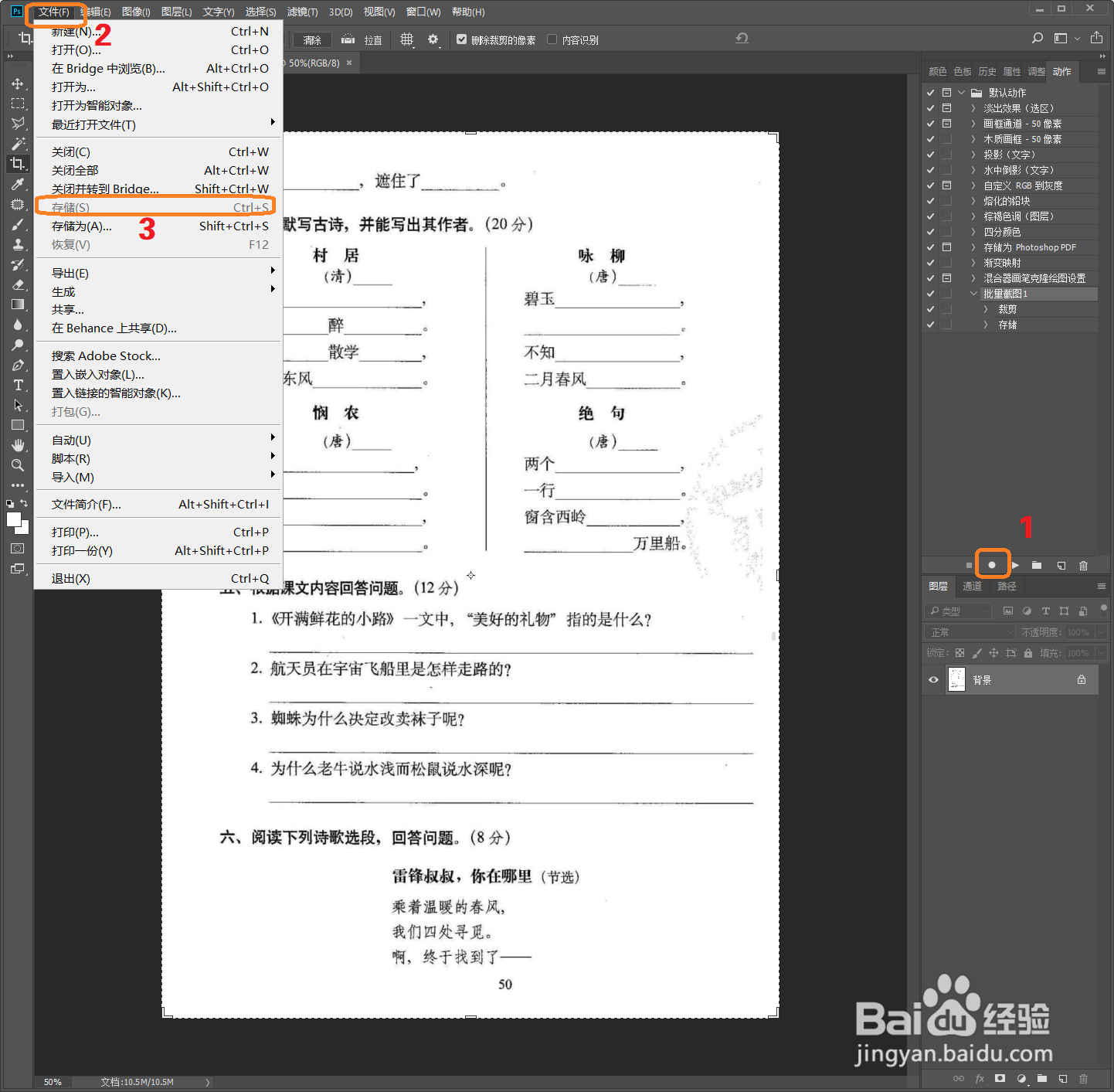
10
这时动作批量截图1就有了新动作存储,这时点击小方块停止动作录制
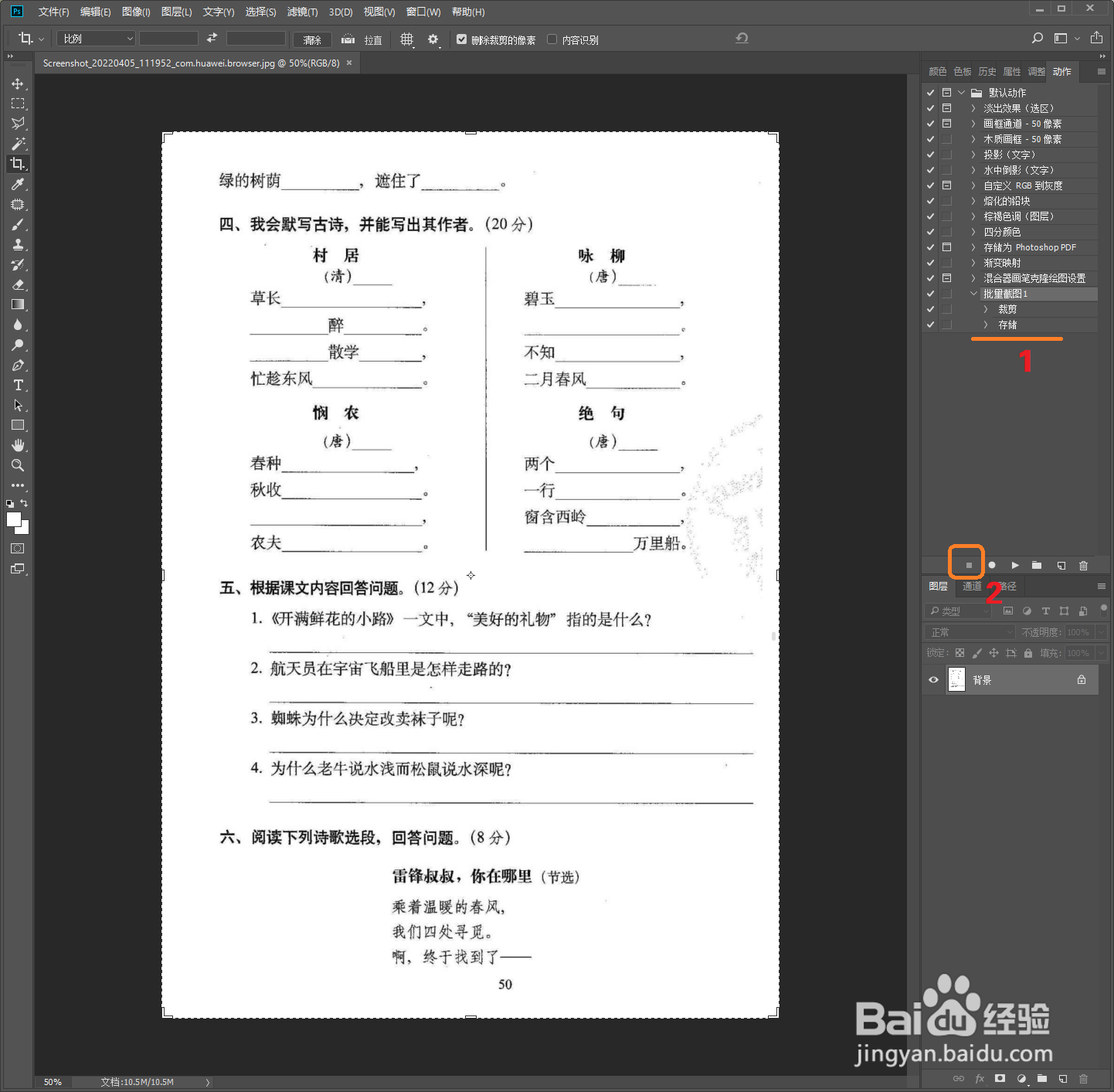
11
再到批处理里面,目标选择文件夹,选择要另存的路径,勾选覆盖动作中的存储为命令,然后选择3位数序号(当然也可以选择其它的,按自己要求来),然后确定
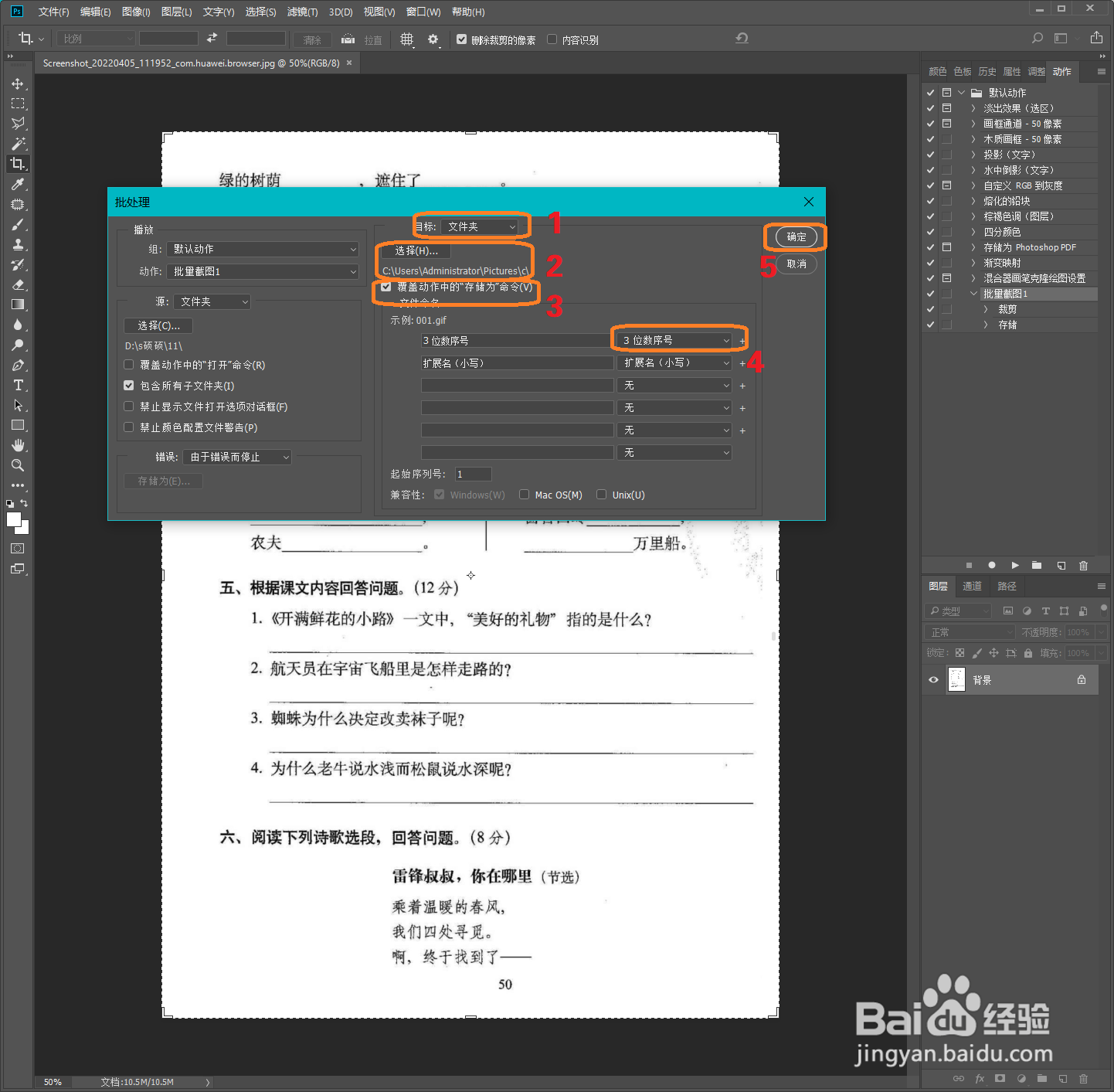
12
这样在选择的另存路径下就可以看到重命名的图片了
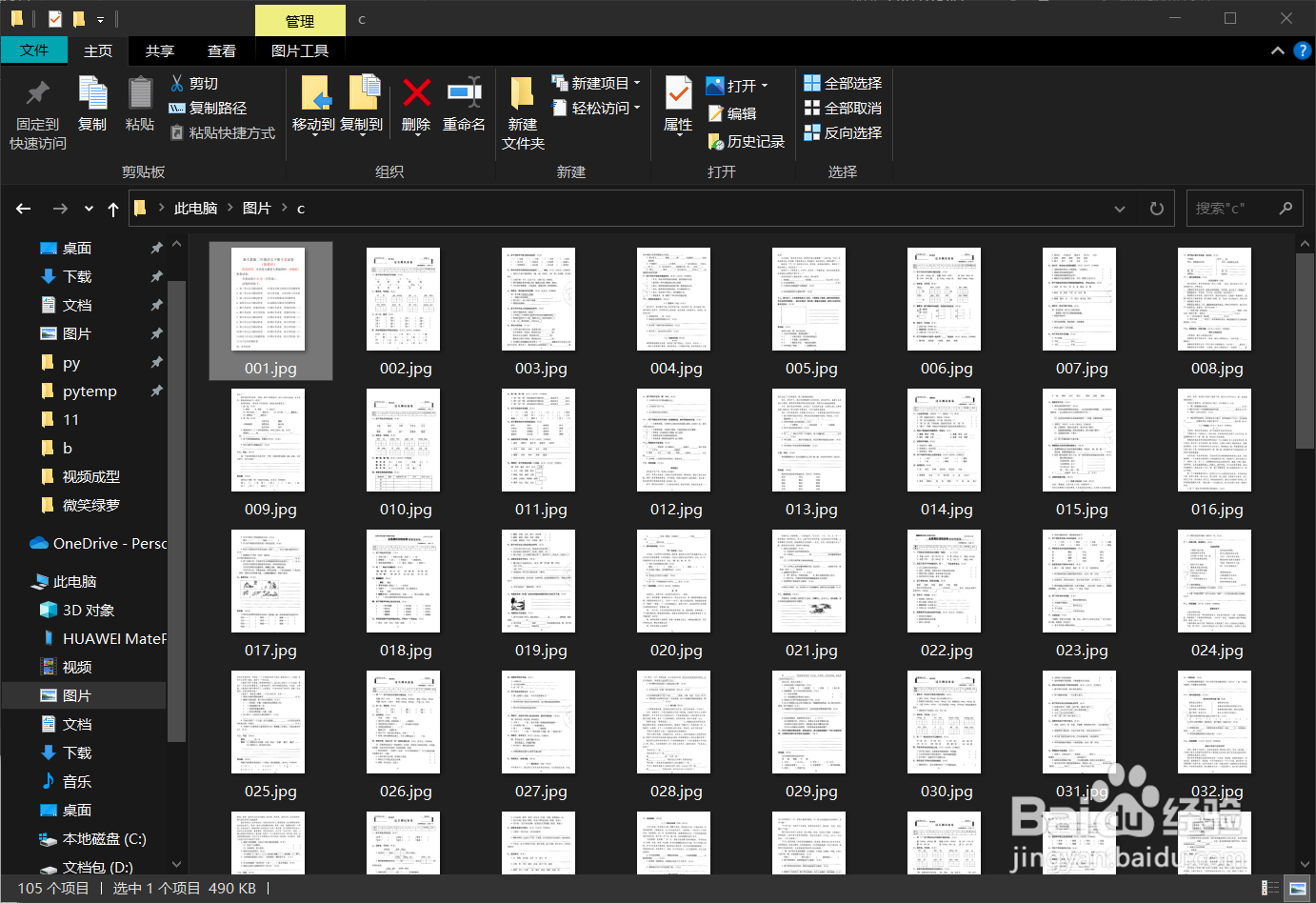 END
END注意事项
如果选择存储并关闭,会自动覆盖原图片
要存储为文件夹和重命名,一定要有存储的操作
温馨提示:经验内容仅供参考,如果您需解决具体问题(尤其法律、医学等领域),建议您详细咨询相关领域专业人士。免责声明:本文转载来之互联网,不代表本网站的观点和立场。如果你觉得好欢迎分享此网址给你的朋友。转载请注明出处:https://www.i7q8.com/shouji/5261.html

 微信扫一扫
微信扫一扫  支付宝扫一扫
支付宝扫一扫 
